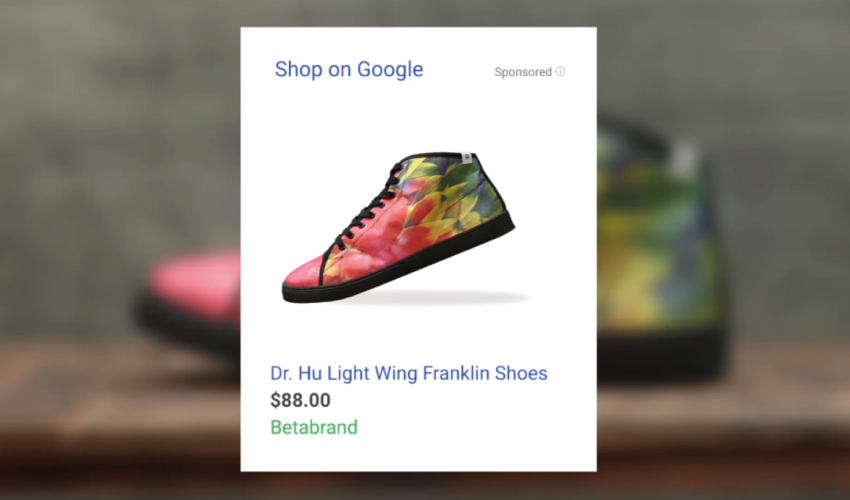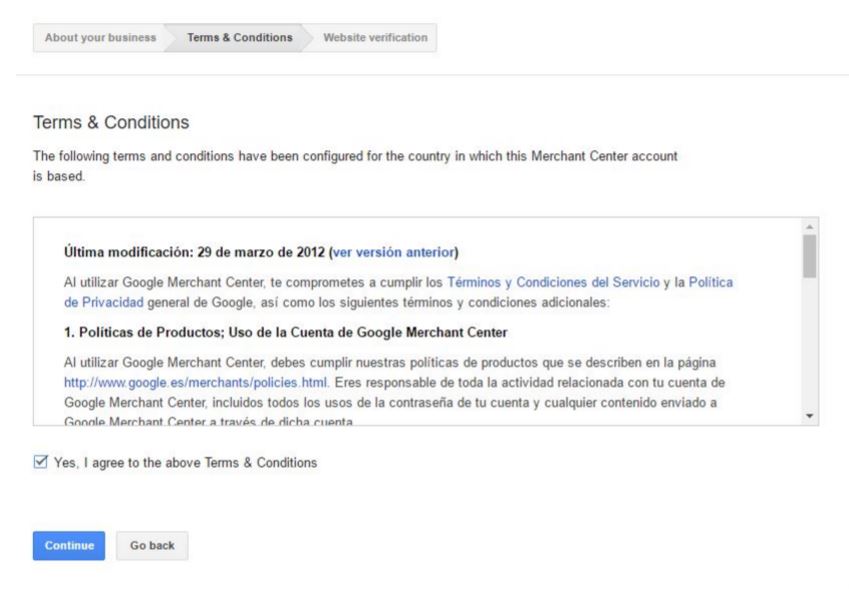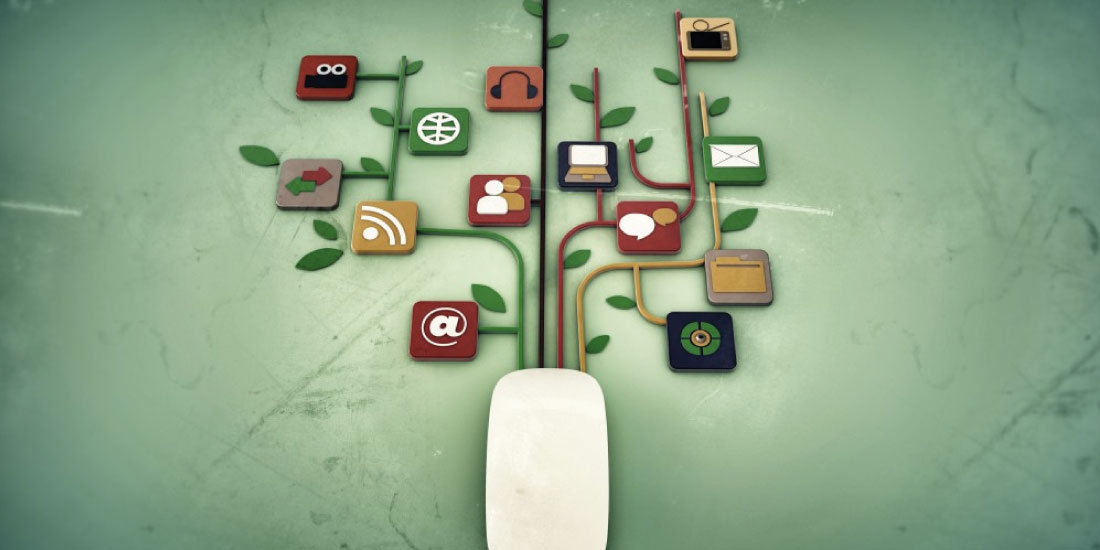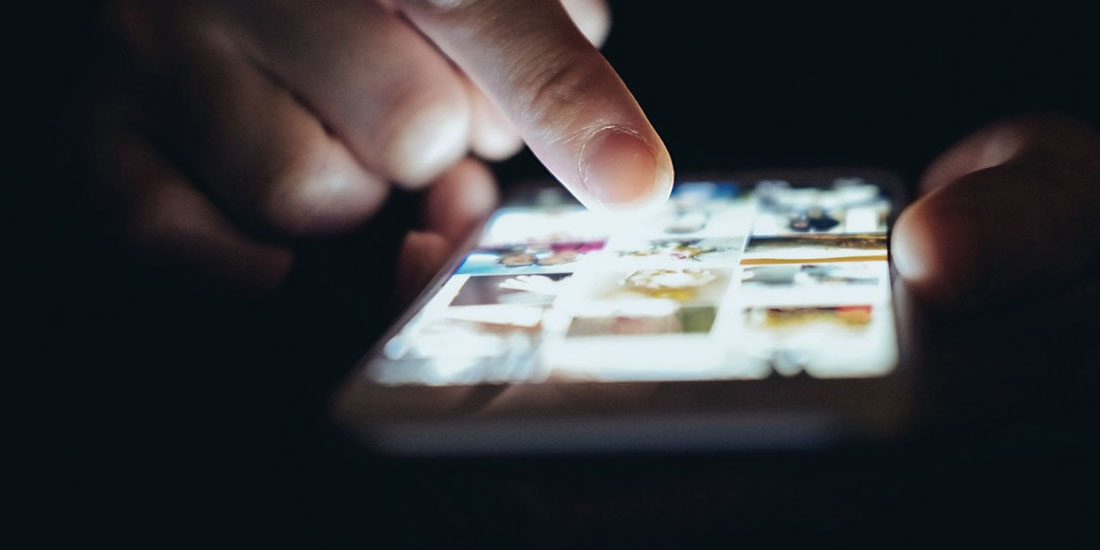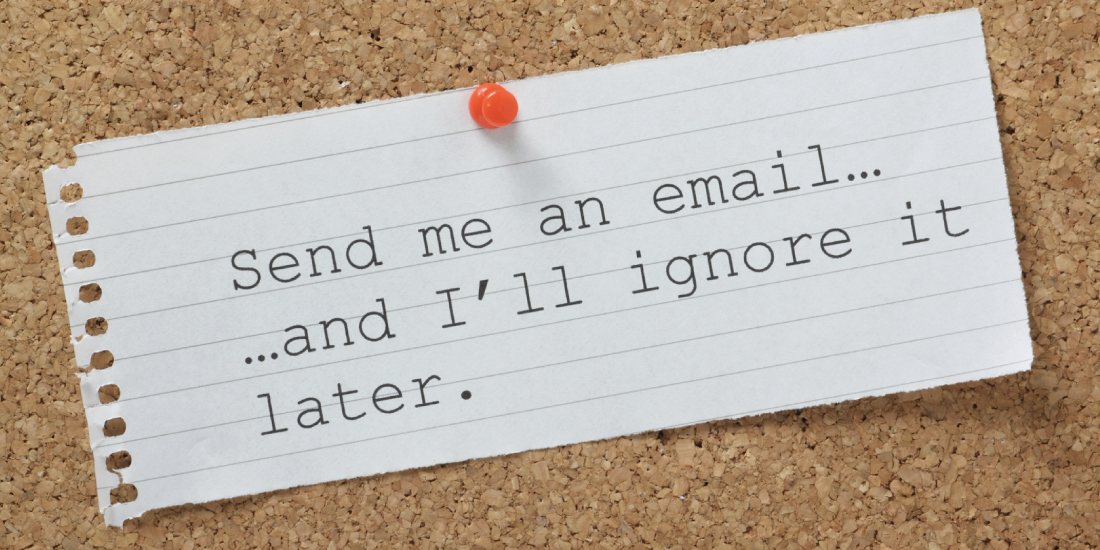Share This Article
Învățați să creați și să configurați Google Shopping pentru a putea vinde pe magazinul dvs. dropshipping într-un mod simplu și explicat pas cu pas fără a pierde niciun detaliu.
Ați căutat vreodată pe Google și v-au apărut produse în partea superioară a ecranului? Asta înseamnă Google Shopping, instrumentul pe care Google îl oferă ecommerce-urilor pentru a se apropia de clienții lor în cel mai direct mod posibil. O parte dintre aceste ecommerce-uri sunt cele care au un magazin dropshipping pe BigBuy.
În tutorialul despre cum să vindeți produse BigBuy prin Google Shopping vă oferim informații valoroase despre ce trebuie să faceți pentru a începe să vindeți pe Google Shopping. Vă recomandăm să aruncați o privire peste acesta dacă vă gândiți să începeți să folosiți acest practic instrument, deoarece funcționează foarte bine, atât timp cât lucrați și optimizați campaniile în mod eficient (și acest lucru include magazinele dropshipping precum BigBuy).
Dar să o luăm pe rând: Cum încep să vând pe Google Shopping? În primul rând va trebui să cunoașteți instrumentul cu care se gestionează vânzările pe Google Shopping: Google Merchant Center.
Ce este și cum funcționează Google Merchant Center?
Google Merchant Center este instrumentul oferit de Google pentru a crea campaniile dvs. de Google Shopping. Se poate conecta la contul dvs. Adwords sau puteți crea un cont Google de la zero. În orice caz, trebuie să țineți cont de faptul că trebuie să verificați domeniul prin Google Webmaster Tools.
Informația pe care o încărcați despre magazinul dvs. dropshipping în momentul vânzării pe Google Shopping se va extrage din Google Merchant Center. Google Shopping este platforma Google pe care potențialii clienți vă pot găsi.
Pentru crearea contului Google Merchant Center, verificarea acestuia și realizarea feed-ului de date (sau ceea ce înseamnă același lucru, catalogul dvs.) trebuie să urmați câțiva pași foarte simpli pentru a putea începe vânzările pe Google Shopping.
Cum îmi creez un cont Google Merchant Center?
Primul lucru pe care trebuie să îl faceți pentru a începe să vindeți pe Google Shopping este să intrați pe Merchant Center și să vă înregistrați. Pentru acest lucru trebuie doar să dați clic pe „Înregistrați-vă” și să completați datele solicitate.
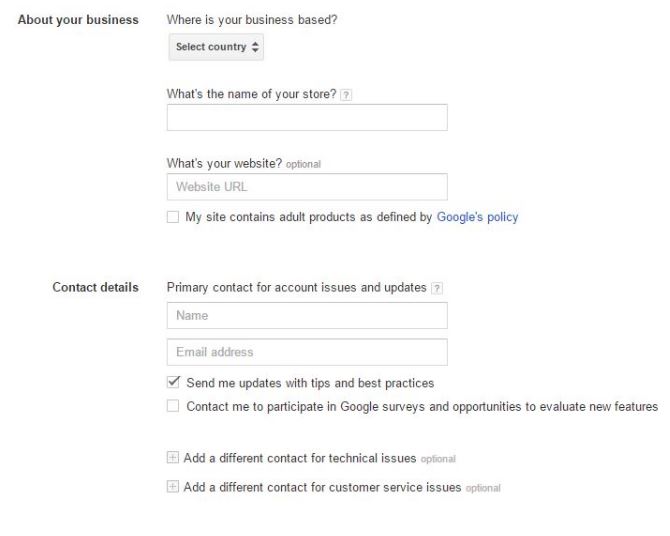
- Trebuie să selectați corect țara din care operează magazinul dvs. online și să țineți cont că, pentru a vinde pe Google Shopping, trebuie să faceți livrări în toată Spania, deoarece nu se specifică în funcție de regiune.
- Numele magazinului dvs. online nu poate conține informații promoționale, nici sufixe suplimentare (de genul Inc., S.R.L., TM sau similare). Trebuie să fie un nume scurt care să reprezinte numele afacerii dvs.
- Dacă magazinul dvs. de dropshipping vinde produse legate de conținuturi pentru adulți, este important să bifați căsuța corespunzătoare și să citiți bine restricțiile pe care Google le are referitor la aceste conținuturi.
- Pe lângă contactul principal, Google Merchant Center vă permite să adăugați două contacte diferite: un contact pentru chestiuni tehnice și altul pentru chestiuni legate de serviciul clienți. Acest punct este foarte important dacă magazinul dvs. de dropshipping are un departament tehnic și/sau de serviciu pentru clienți.
Dând clic pe „Continuați” vă apare meniul de Termeni și Condiții, în acest caz, făcând referire la Google Merchant Center din Spania. Selectați opțiunea că sunteți de acord cu termenii și condițiile și apăsați din nou „Continuați”.
Cum îmi verific website-ul?
Ajunși în acest punct, pentru a vinde pe Google Shopping trebuie să verificați pagina magazinului dvs. de dropshipping sau ecommerce. Primul pas este de a introduce URL-ul website-ului dvs.
Apăsați „Save”, iar aplicația vă va indica dacă domeniul dvs. este verificat sau dacă cineva l-a reclamat. Dacă magazinul dvs. de dropshipping încă nu este verificat, trebuie să faceți acest pas pentru a putea începe să vindeți pe Google Shopping. Pentru acest lucru aveți multe opțiuni și o puteți alege pe cea care vă convine cel mai mult. Cel mai frecvent este să verificați printr-un fișier HTML. În acest caz, este foarte simplu: trebuie doar să îl descărcați de pe un link și să îl încărcați pe site-ul dvs.. Dacă nu vă este foarte clar cum să vă verificați domeniul, puteți vedea cum se face accesând secțiunea de ajutor oferită de Google, în special pentru că verificarea făcută printr-un fișier HTML este posibil să nu fie metoda cea mai potrivită pentru domeniul dvs.
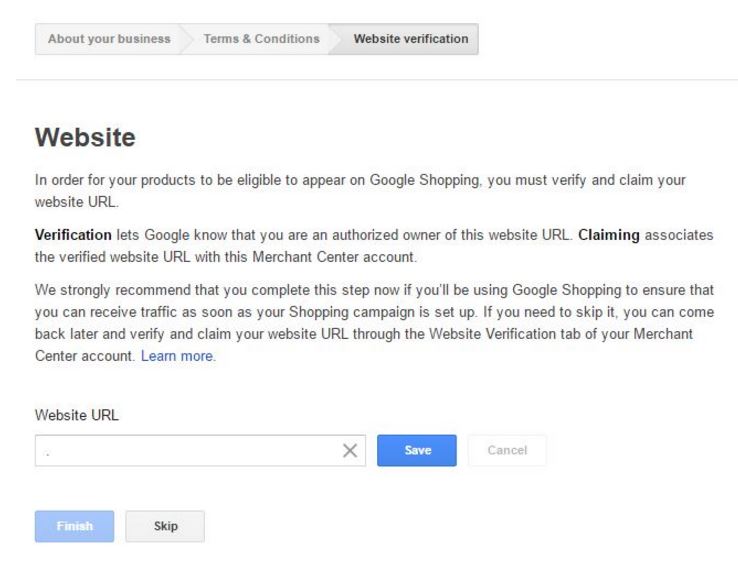
Puteți verifica domeniul magazinului dvs. de dropshipping prin intermediul altor metode alternative. Asistentul Google Merchant Center vă oferă trei:
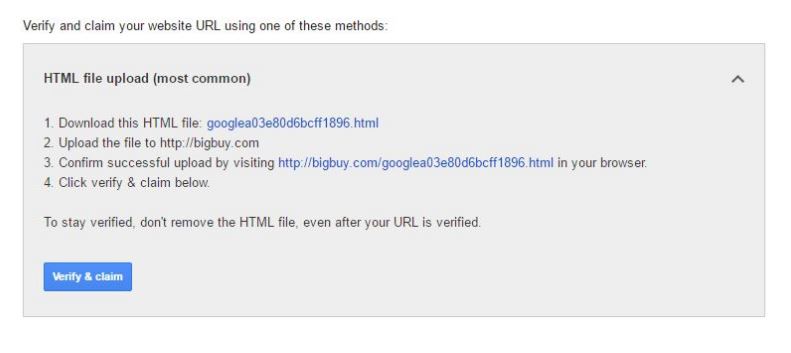
- Prin tag-ul HTML. Trebuie să puteți edita codul HTML al paginii dvs. web pentru a putea face acest lucru. Mai întâi trebuie să copiați codul pe care Google îl generează pentru site-ul dvs. și să îl lipiți pe pagina de început a website-ului dvs. Dacă doriți să verificați că totul este corect, trebuie să intrați din nou în meniul „website verification” și să puneți în bara de text „website URL” adresa domeniului dvs. Dacă totul este corect, în loc de „Unverified” care vă apărea inițial, veți vedea „Verified” și un semn verde.
De asemenea, este foarte important să nu ștergeți acel cod după verificare, deoarece veți pierde verificarea făcută de Google Merchant Center. - Google Analytics. De asemenea, puteți verifica site-ul magazinului dvs. de dropshipping prin Google Analytics. Este simplu, dar vă trebuie autorizații de editare în Analytics. Accesați contul Analytics, din fereastra de administrare deschideți coloana „cont” și, ulterior, dați clic pe „Proprietate”. De acolo dați clic pe „Informație de urmărire” și „Cod de Urmărire”.
Codul de monitorizare al Google Analytics se folosește numai pentru a verifica proprietatea site-ului, dar nu se accesează datele Google Analytics. - Google Tag Manager. Pentru a utiliza această metodă, mai întâi trebuie să vă asigurați că web-ul dvs. îl folosește și că aveți permisiuni de administrare. Verificați contul din Google Tag Manager și trebuie doar să dați clic (din nou revenind la Google Merchant Center) pe „Verify and Claim” pentru a vedea dacă verificarea a fost făcută corect.
Suntem aproape de încheiere. Pentru a începe să vindeți pe Google Shopping vă mai rămâne încă un pas fundamental de făcut, iar acesta este de a încărca pe Google Merchant Center catalogul dvs. de produse, numit feed de date.
Ce este feed-ul de date al Google Merchant Center?
Un feed de date este un fișier care conține informație exclusivă despre fiecare produs, dintr-un catalog de produse. Simplificând mult, este vorba despre o foaie Excel în care apar toate datele fiecărui produs al magazinului dvs. dropshipping. Această foaie se încarcă pe Google Merchant Center și de acolo se alimentează aplicația pentru a lansa informația fiecărui produs pe Google Shopping. Acest feed, așa cum însuși numele indică, alimentează cu date aplicația Google Merchant Center.
Acum că știți știți ce este feed-ul de date al Google Merchant Center, vă invităm să vedeți cum să vă pregătiți corespunzător catalogul de produse sau feed-ul de date, pentru a putea începe să vindeți într-un mod optim pe Google Shopping.
Pregătiți-vă feed-ul de date pentru încărcarea pe Google Merchant Center
Contrar aparențelor, Google Shopping nu obține datele diferitelor produse pe care un ecommerce le pune la vânzare prin intermediul magazinului online în sine, ci prin datele pe care utilizatorul le încarcă pe platforma Google Merchant Center. De aceea trebuie să fiți foarte atenți și meticuloși în momentul creării feed-ului de date, deoarece această informație este cea pe care clientul o va vedea și cea care îl va ajuta să ia decizia de a intra sau nu pe magazinul dvs. dropshipping și de a realiza cumpărătura.
În funcție de mărimea pe care magazinul dvs. dropshipping o are, va trebui să folosiți foi de calcul Google sau că vă creați propriul feed de date într-un fișier .txt, de exemplu.
Google propune două opțiuni pentru încărcarea feed-ului de date și realizarea vânzărilor pe Google Shopping. Prima este să le încărcați prin text, o opțiune recomandată pentru comercianți cu inventar mic și utilizatori noi. Având cunoștințe elementare de foi de calcul se poate crea un fișier simplu din Microsoft Excel sau foi de calcul de pe Google. Dacă magazinul dvs. de dropshipping este de mari dimensiuni, a doua opțiune este de a realiza feed-ul de date prin încărcarea unui fișier XML.
Creează-ți feedul tău de date
- Intrați pe Google Merchant Center și dați clic pe „+ Feed de date” pentru a crea fișierul care va conține lista produselor dvs. Primul lucru de care trebuie să țineți cont este că există două tipuri de atribute pentru a vinde pe Google Shopping, atributele cu valori personalizate, precum „Title” și „price”, unde puteți personaliza informația introdusă și atribute cu valori standard, cum ar fi „availability” (in stock, out of stock, preorder…) sau „condition” (new, used și refurbished) care oferă o serie de opțiuni predefinite. Unele dintre aceste atribute sunt obligatorii, iar altele sunt doar recomandate pentru a optimiza și îmbunătăți campaniile magazinului dvs. dropshipping.
- Având acest lucru clar, începeți să înregistrați datele magazinului dvs. dropshipping pentru a putea vinde pe Google Shopping. Mai întâi trebuie să selectați limba și țările în care doriți să vindeți produsul. Odată ce dați un nume feed-ului de date, trebuie să încărcați feed-ul în modalitatea dorită. Așa cum spuneam mai sus, există două forme de a încărca feed-ul de date al magazinului dvs. dropshipping, prin text sau printr-un fișier XML. Pentru a crea feed-ul de date al magazinului dvs. dropshipping prin text, trebuie să folosiți un program de editare de foi de calcul, cum ar fi foile de calcul Google sau Microsoft Excel. Mai întâi trebuie să scrieți numele atributului pe primul rând, fiecare trebuie să apară pe o coloană.
- În continuare trebuie să introduceți valorile acestor atribute pentru fiecare produs, asigurându-vă că valorile din fiecare coloană corespund acestui atribut. La final trebuie să salvați acel fișier ca .cvs sau ca .txt.
Dacă, din contră, magazinul dvs. dropshipping este de mari dimensiuni și dispuneți de o mare cantitate de produse și informație, se recomandă să creați feed-ul prin XLM. Pentru acest lucru trebuie să folosiți programe de editare texte, cum ar fi Notepage sau SimplePage, printre altele. Este important să știți că Google acceptă atât versiunile mărite de RSS 2.0, cât și de Atom 1.
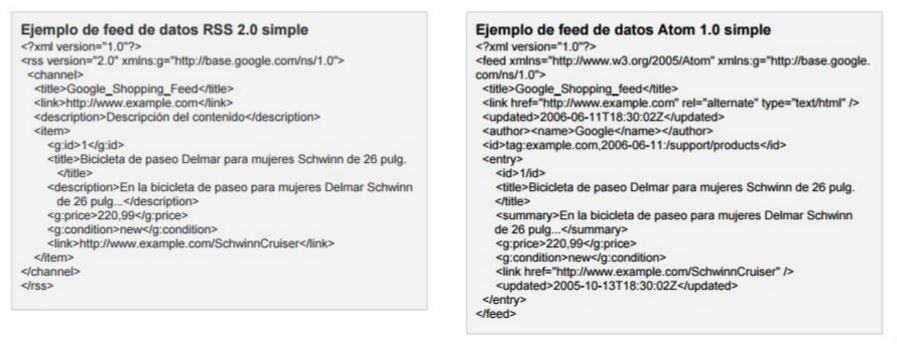
Informația produsului se găsește între valorile atributului cu semnele „<>”.
În acest articol util de suport Google găsiți toate tipurile de feed-uri de produse disponibile, specificațiile fiecăruia dintre acestea, numărul de caractere pe care le puteți folosi, modul în care să-l definiți pentru XLM și multe alte informații esențiale pentru a putea începe să vindeți pe Google Shopping.
Este important să știți că există trei tipuri de atribute pentru a putea vinde pe Google Shopping orice produs din magazinul dvs. dropshipping: atributele care sunt obligatorii pentru toate produsele, cele care sunt obligatorii numai pentru anumite categorii și pentru țări concrete și atributele recomandate.
Dacă magazinul dvs. dropshipping este creat prin Prestashop sau platforme similare, există o soluție foarte recurentă pentru a putea încărca catalogul de produse al magazinului online conectându-l la feed-ul de date. Descărcând module de exportare a cataloagelor de produse în .csv, cum ar fi Moussiq Free, puteți exporta tot catalogul dvs. într-o foaie de calcul. Realizând câteva schimbări în aceasta (cum ar fi stabilirea numelor atributului în primul rând sau modificarea valorilor atributelor adaptându-le la mărimea caracterelor cerute) puteți crea feed-ul de date într-un mod simplu și comod ca de la zero. Dar este important să fiți precauți și să revizuiți bine toate atributele, deoarece în cazul în care nu este corectă toată informația, Google nu va accepta feed-ul dvs. de date și anumite produse ale magazinului dvs. dropshipping nu vor apărea la vânzare pe Google Shipping.
Încărcați feed-ul dvs. de date pe Google Merchant Center
Odată creat feed-ul dvs. de date, oricare ar fi metoda pe care ați ales-o, puteți să îl încărcați pe magazinul dvs. dropshipping al Google Merchant Center. Pentru acest lucru trebuie să selectați modul în care doriți să încărcați feed-ul și să alegeți o recuperare programată, care ar trebui să decidă frecvența cu care se schimbă catalogul dvs.
Pentru a încărca feed-ul de date al magazinului dvs. dropshipping, trebuie să mergeți la meniul din stânga și să dați clic pe „Feed de date” și selectați „Feed de date nou”. Puteți selecta tipul de import pe care doriți să-l efectuați și selectați fișierul ce urmează a fi încărcat. Se pare că totul este deja gata, însă mai rămâne cea mai importantă parte: ca Google să vă accepte feed-ul de date al magazinului dvs. dropshipping, dacă totul este corect nu ar trebui să întâmpinați probleme și, în 24-48 ore, veți putea începe să vindeți pe Google Shopping.
Învățați să vă optimizați campaniile și să vindeți pe Google Shopping în acest interesant post și obțineți vânzări și trafic de calitate pentru magazinul dvs. dropshipping.





 Contacto
Contacto